
Spisu treści:
- Krok 1: Potrzebne komponenty i oprogramowanie
- Krok 2: Warunki wstępne
- Krok 3: Integracja
- Krok 4: Serwer sieciowy Tasmotized NodeMCU 8CH Relay
- Krok 5: Konfiguracja urządzenia z flashowanym oprogramowaniem Tasmota
- Krok 6: Konfiguracja dla ESP8266 NodeMCU do sterowania płytą przekaźnikową 8CH
- Krok 7: Schemat frytowania
- Krok 8: Jak sflashować oprogramowanie Tasmota na urządzeniu opartym na ESP8266?
- Krok 9: Integracja z Asystentem Domowym
- Krok 10: Referencje
- Krok 11: Odwiedź mój blog i kanał YouTube
- Autor John Day [email protected].
- Public 2024-01-30 11:31.
- Ostatnio zmodyfikowany 2025-01-23 15:03.
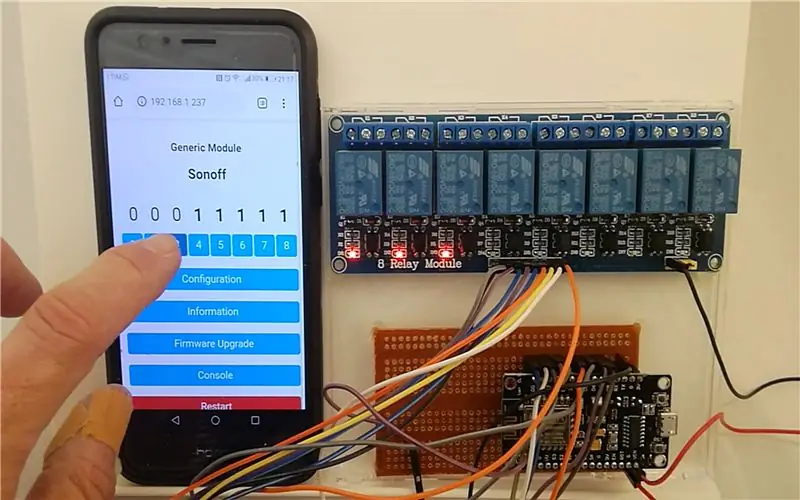
Jest to projekt sterowania przekaźnikiem 8CH NodeMCU Tasmota-Sonoff!
Sonoff-Tasmota to alternatywne oprogramowanie sprzętowe dla urządzeń opartych na ESP8266, takich jak NodeMCU, umożliwiające sterowanie przez WiFi systemów inteligentnego domu (ioT).
Moim pomysłem było posiadanie 8-kanałowych przekaźników sterowanych przez Wi-Fi z płytą NodeMCU Tasmota z flashowanym (Tasmotyzowanym) oprogramowaniem układowym.
Inspirowały mnie:
Najszybszy sposób na flashowanie i konfigurowanie urządzeń Sonoff opartych na ESP8266 z Tasmota lub innym oprogramowaniem - przez Vicious Computer na Youtube
Jak zmienić oprogramowanie sprzętowe w urządzeniach Sonoff do użytku w projektach automatyki domowej - autorstwa DrZzs na Youtube
Flashowanie oprogramowania układowego SONOFF Tasmota na NodeMCU By Sarath341 na Instructables
www.instructables.com/id/Flashing-SONOFF-T…
Krok 1: Potrzebne komponenty i oprogramowanie
Płyta rozwojowa NodeMCU
Oprogramowanie sprzętowe Sonoff Tasmota
Oprogramowanie Termite (PC)
Zaawansowany skaner IP (PC)
lub palec (aplikacja na Androida / IOS)
Arduino IDE
Płyta przekaźników 8CH
Dupont żeński na żeński
Breadboard
Kabel MicroUSB
Krok 2: Warunki wstępne
Pobierz oprogramowanie sprzętowe Sonoff Tasmota z Github
Upewnij się, że masz zainstalowaną bibliotekę ESP8266 na swoim Arduino IDE.
Jeśli chcesz wiedzieć, jak poprawnie zainstalować bibliotekę ESP8266, odwiedź ten kompletny blog Flashing SONOFF Tasmota Firmware na NodeMCU
Krok 3: Integracja
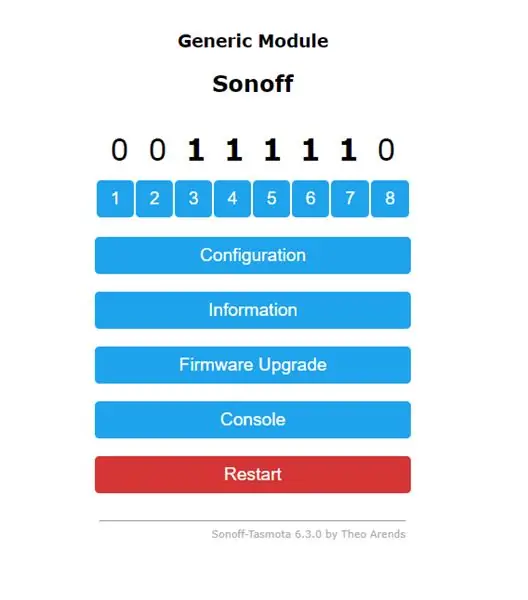

Tasmotized NodeMCU 8CH Relay może być zintegrowany z różnymi platformami IoT:
HomeAssistant
Yeti (aplikacja Domotic na Androida i IOS)
Broker MQTT
(Przykład konfiguracji:
(Przykład darmowego dostępnego MQTT Cloud Broker:
Możliwy jest również bezpośredni dostęp do Tasmotized NodeMCU 8CH Relay za pośrednictwem wbudowanego serwera WEB (jako AP lub z DHCP lub statycznym adresem IP) za pomocą przeglądarki internetowej.
Aby uzyskać dostęp do Tasmotized NodeMCU 8CH Relay z Internetu, musisz przekierować port routera, aby przekierować do serwera Tasmotized NodeMCU 8CH Relay Web Server (patrz poniżej strona internetowa dostępna za pośrednictwem przeglądarki internetowej)
Krok 4: Serwer sieciowy Tasmotized NodeMCU 8CH Relay
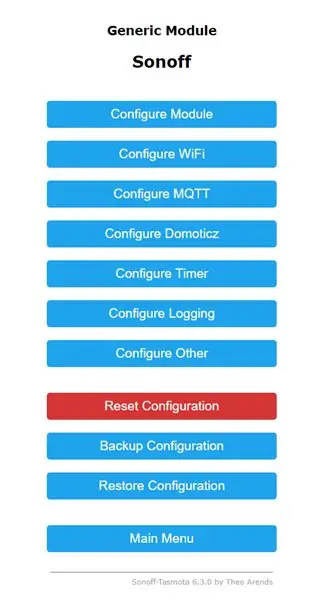
Jest to strona serwera sieci Web dostępna za pośrednictwem preferowanej przeglądarki internetowej, aby uzyskać bezpośredni dostęp do przekaźnika Tasmotized NodeMCU 8CH i niezależnie sterować 8 przekaźnikami.
Z tej strony można również skonfigurować urządzenie Tasmotized, wykonać aktualizację oprogramowania i wysyłać polecenia za pośrednictwem konsoli do urządzenia.
Zobacz też:
Wstępna konfiguracja Tasmota Firmware:
Skonfiguruj oprogramowanie wewnętrzne Sonoff Tasmota:
Integracja SONOFF z MQTT: przykłady programowania:
Krok 5: Konfiguracja urządzenia z flashowanym oprogramowaniem Tasmota
Domyślnie urządzenie z oprogramowaniem sprzętowym Tasmota będzie działać w programie Sonoff Basic.
Musisz więc zmienić go na „Ogólny” w menu „Konfiguracja”.
Kliknij „Konfiguracja”, a następnie wybierz „Konfiguruj moduł”.
Krok 6: Konfiguracja dla ESP8266 NodeMCU do sterowania płytą przekaźnikową 8CH
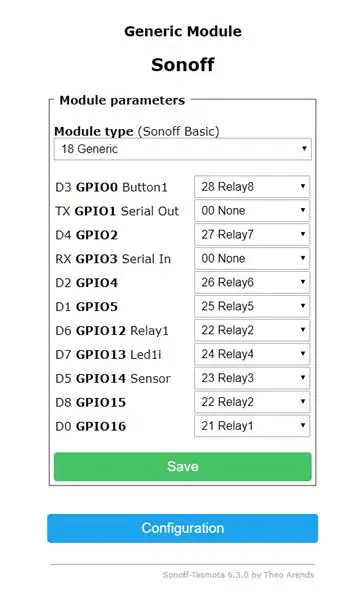
Wybierz tablicę jako Ogólną i Zapisz.
Urządzenie uruchomi się ponownie.
Ta opcja dotyczy wszystkich płyt ESP8266.
Teraz, jeśli klikniesz konfigurację, możesz zobaczyć więcej opcji GPIO.
Używając tego możesz wybrać Funkcje GPIO.
W zależności od ustawienia GPIO opcja pojawi się na stronie głównej, np. DHT, Relay, Switch i wiele innych.
W tym projekcie wykorzystałem:
GIO0 jako Relay8 (pin D3 NodeMCU) - Podłączony do pinu przekaźnika 8 płyty przekaźnikowej 8CH
GPIO2 jako Relay7 (styk D4 NodeMCU) - Podłączony do styku 7 przekaźnika płyty przekaźnikowej 8CH
GPIO4 jako Relay6 (pin D2 NodeMCU) - Podłączony do styku przekaźnika 6 płyty przekaźnikowej 8CH
GPIO5 jako Realy5 (pin D1 NodeMCU) - Podłączony do styku przekaźnika 5 płyty przekaźnikowej 8CH
GPIO12 jako Relay2 (pin D6 NodeMCU) - Podłączony do styku przekaźnika 2 płyty przekaźnikowej 8CH
GPIO13 jako Relay4 (pin D7 NodeMCU) - Podłączony do styku przekaźnika 4 płyty przekaźnikowej 8CH
GPIO14 jako Relay3 (pin D5 NodeMCU) - Podłączony do styku przekaźnika 3 na płycie przekaźnikowej 8CH
GPIO15 jako Relay2 (pin D8 NodeMCU) - Podłączony do styku przekaźnika 2 płyty przekaźnikowej 8CH
GPIO16 jako Relay16 (pin D0 NodeMCU) - Podłączony do styku przekaźnika 1 płytki przekaźnikowej 8CH
Krok 7: Schemat frytowania

Schemat Fritzing dla połączenia między NodeMCU a płytą przekaźnikową 8CH.
Uwaga: VCC to 5 V DC
Krok 8: Jak sflashować oprogramowanie Tasmota na urządzeniu opartym na ESP8266?
Jeśli chcesz sflashować urządzenie ESP8266 za pomocą Arduino IDE, użyj kodu źródłowego oprogramowania układowego sonoff z GitHub:
Innym sposobem flashowania urządzenia ESP8266 jest użycie sonoff.bin z ESPTool (https://github.com/arendst/Sonoff-Tasmota/wiki/Esptool) za pomocą wiersza poleceń Pythona lub Platformio IDE.
Tutaj możesz pobrać oprogramowanie sprzętowe z kodem źródłowym sonoff.bin lub sonoff
Krok 9: Integracja z Asystentem Domowym
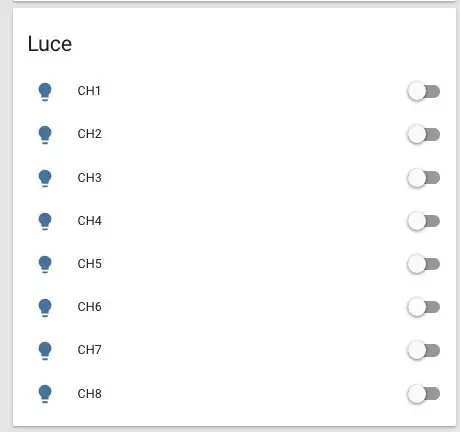
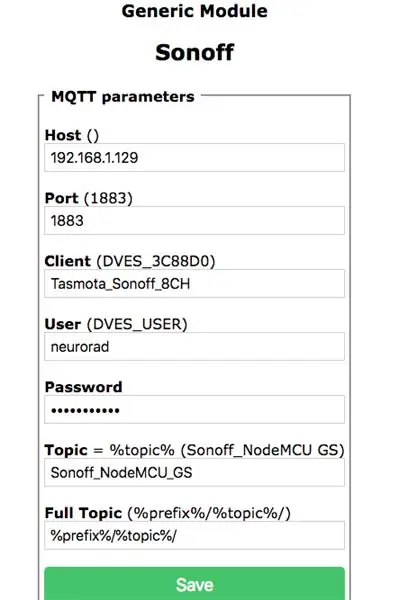
Jak zintegrować przekaźnik Tasmotized NodeMCU 8CH z Home Assistant?
Wymagania wstępne:
1. Skonfiguruj wbudowanego brokera Home Assistant MQTT (lub alternatywnego brokera MQTT)
2. Skonfiguruj Tasmotized NodeMCU z parametrami MQTT swojego brokera, takimi jak Host (adres IP), Port (zwykle 1883), Klient, Użytkownik i Hasło brokera MQTT.
To jest moja sekcja configuration.yaml, aby zintegrować przekaźniki Tasmotized NodeMCU 8CH (jako światła) w moim panelu asystenta domowego:
#Tasmota_Sonoff_8CH_Kontrolka przekaźnika:
- alias: Tasmota_Sonoff_NodeMCU_8CH
platforma: mqtt
nazwa: "CH1"
state_topic: "stat/Sonoff_NodeMCU_GS/POWER1"
command_topic: "cmnd/Sonoff_NodeMCU_GS/POWER1"
qos: 0
payload_on: "WŁ"
payload_off: "WYŁĄCZONY"
payload_available: "Online"
payload_not_available: "Offline"
zachowaj: fałszywe
- alias: Tasmota_Sonoff_NodeMCU_8CH
platforma: mqtt
nazwa: "CH2"
state_topic: "stat/Sonoff_NodeMCU_GS/POWER2"
command_topic: "cmnd/Sonoff_NodeMCU_GS/POWER2"
qos: 0
payload_on: "WŁ"
payload_off: "WYŁĄCZONY"
payload_available: "Online"
payload_not_available: "Offline"
zachowaj: fałszywe
- alias: Tasmota_Sonoff_NodeMCU_8CH
platforma: mqtt
nazwa: "CH3"
state_topic: "stat/Sonoff_NodeMCU_GS/POWER3"
command_topic: "cmnd/Sonoff_NodeMCU_GS/POWER3"
qos: 0
payload_on: "WŁ"
payload_off: "WYŁĄCZONY"
payload_available: "Online"
payload_not_available: "Offline"
zachowaj: fałszywe
- alias: Tasmota_Sonoff_NodeMCU_8CH
platforma: mqtt
nazwa: "CH4"
state_topic: "stat/Sonoff_NodeMCU_GS/POWER4"
command_topic: "cmnd/Sonoff_NodeMCU_GS/POWER4"
qos: 0
payload_on: "WŁ"
payload_off: "WYŁĄCZONY"
payload_available: "Online"
payload_not_available: "Offline"
zachowaj: fałszywe
- alias: Tasmota_Sonoff_NodeMCU_8CH
platforma: mqtt
nazwa: "CH5"
state_topic: "stat/Sonoff_NodeMCU_GS/POWER5"
command_topic: "cmnd/Sonoff_NodeMCU_GS/POWER5"
qos: 0
payload_on: "WŁ"
payload_off: "WYŁĄCZONY"
payload_available: "Online"
payload_not_available: "Offline"
zachowaj: fałszywe
- alias: Tasmota_Sonoff_NodeMCU_8CH
platforma: mqtt
nazwa: "CH6"
state_topic: "stat/Sonoff_NodeMCU_GS/POWER6"
command_topic: "cmnd/Sonoff_NodeMCU_GS/POWER6"
qos: 0
payload_on: "WŁ"
payload_off: "WYŁĄCZONY"
payload_available: "Online"
payload_not_available: "Offline"
zachowaj: fałszywe
- alias: Tasmota_Sonoff_NodeMCU_8CH
platforma: mqtt
nazwa: "CH7"
state_topic: "stat/Sonoff_NodeMCU_GS/POWER7"
command_topic: "cmnd/Sonoff_NodeMCU_GS/POWER7"
qos: 0
payload_on: "WŁ"
payload_off: "WYŁĄCZONY"
payload_available: "Online"
payload_not_available: "Offline"
zachowaj: fałszywe
- alias: Tasmota_Sonoff_NodeMCU_8CH
platforma: mqtt
nazwa: „CH8”
state_topic: "stat/Sonoff_NodeMCU_GS/POWER8"
command_topic: "cmnd/Sonoff_NodeMCU_GS/POWER8"
qos: 0
payload_on: "WŁ"
payload_off: "WYŁĄCZONY"
payload_available: "Online"
payload_not_available: "Offline"
zachowaj: fałszywe
Krok 10: Referencje
Wiki oprogramowania układowego Sonoff-Tasmota:
Oprogramowanie sprzętowe Sonoff-Tasmota:
Flashowanie oprogramowania układowego SONOFF na NodeMCU:
Krok 11: Odwiedź mój blog i kanał YouTube
MGS DIY
Zalecana:
Przekaźnik I2C z Arduino IDE: 5 kroków

Przekaźnik I2C Met Arduino IDE: Zamawiam ładną płytkę przekaźnikową, ale nie było instrukcji ArduinoIDE, tylko Raspberry Pi e.o. Dowiaduję się, jak go używać z Arduino i chcę się nim podzielić, abyś mógł zaoszczędzić ten czas. Oryginalny przykład RaspberryPi: wiki.52pi.com/index.php/DockerPi_4_Channel_R
Przekaźnik 4-kanałowy: 14 kroków

Przekaźnik 4-kanałowy: --Bhawna Singh, Prerna Gupta, Maninder Bir Singh Gulshan
Automatyka domowa z czujnikiem dotykowym NodeMCU Przekaźnik kontroli temperatury LDR: 16 kroków

Automatyka domowa z przekaźnikiem kontroli temperatury NodeMCU Touch Sensor LDR: W moich poprzednich projektach NodeMCU sterowałem dwoma urządzeniami gospodarstwa domowego z aplikacji Blynk. Otrzymałem wiele komentarzy i wiadomości, aby uaktualnić projekt za pomocą sterowania ręcznego i dodać więcej funkcji.Zaprojektowałem więc tę skrzynkę rozszerzającą Smart Home.W tym IoT
Jak kontrolować przekaźnik za pomocą Arduino: 7 kroków

Jak kontrolować przekaźnik za pomocą Arduino: Przekaźniki to najlepszy sposób na sterowanie urządzeniami, ponieważ mają mniejszy opór między stykami i mogą być używane w wielu przypadkach, takich jak włączanie i wyłączanie urządzeń AC (prądu przemiennego), takich jak światła, telewizory, lampy i wiele innych urządzeń. To jest
Sonoff Basic Wifi Extender - Przekaźnik suchego styku MQTT - Niskie napięcie 5 V DC: 6 kroków

Sonoff Basic Wifi Extender - przekaźnik suchego styku MQTT - niskie napięcie 5 V DC: Ok Miałem kilka podstawowych urządzeń Sonoff pierwszej generacji i nie chcę ich używać z napięciem 220 V, ponieważ w tym wydaniu nie były jeszcze tak naprawdę bezpieczne. Od jakiegoś czasu leżeli, czekając, żeby coś z nimi zrobić. Natknąłem się więc na martingera
